下面是范文网小编整理的小学三年级信息技术教案8篇 三年级下册信息技术教案及反思,欢迎参阅。
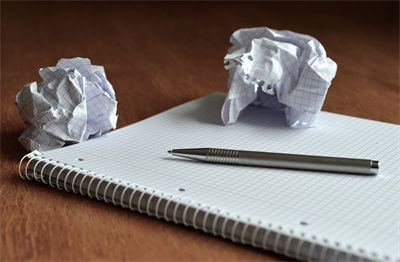
小学三年级信息技术教案1
教学目的:认识计算机各个部件,理解计算机硬件和软件的概念。
教学内容:学习计算机的基本组成
教学准备:1、调试每台计算机 2、打开计算机并由教师机控制3、由各组组长带队有秩序地进电脑室
教学过程:
一、 复习
师:上节课,我们已经学习计算机在生活中的应用。哪位同学能来谈一谈具体应用方面。
师:好,你来。
生:(略)
师:好,你也来谈谈。
生:(略)
师:同学们都谈得不错,接下来,我们来共同认识一下计算机的基本组成。好吗?
生:好。
二、新授
师:现在,让世纪博士给我们讲讲计算机的家史吧。
(老师启动光碟,让学生观看)
师:通过观看影片,同学们学习了什么呢?对计算机了解了多少呢?
生:我知道了。
师:那你来说说。
生:一台计算机(电脑)是由硬件与软件组成的。
师:哪硬件是什么呢?
生:老师,我来说。
师:好,你来说。
生:硬件主要由主机、键盘、鼠标、显示器等组成。
师:哪软件又是什么呢?
生:老师,我来说。
师:好,你来说。
生:软件是人编写的程序,专为完成某一项任务而设计,是智慧的结晶,用不同软件可以让计算机完成不同的任务。
师:同学们,今天学了可真不少。接下来我们来做一做下面的`题目。
三、做一做。
通过世纪博士的讲解,我们认识了计算机的硬件,知道了计算机软件,请依据下列题目,填上“硬件”或“软件”。
1、小神游在利用画图( )画画。
2、将计算机上文章打印出来的打印机是( )。
3、工程师利用制图( )设计机械零件,将设计的机械零件图输出到纸上的设备是( )。
师:同学们,先讨论一下。
四、想一想
1、 对图2-6所示的计算机你还想加上什么设备?做什么用?
2、 你想让这台计算机做些什么事?
小学三年级信息技术教案2
教学目标:
(一)知识目标:
1、掌握制作生日贺卡的方法
2、掌握图形的透明与不透明处理
3、能自己创作一张有新意的生日贺卡
(二)能力培养:
1、激发学生的创造性,能创作出有新意的生日贺卡
2、培养学生自学及合作的能力
3、培养学生欣赏他人作品以及评价他人作品的能力
(三)思想教育:大胆想象,勇于创新
教学重、难点:
能自己创作出一张有新意的生日贺卡
教学准备:
1、各种生日贺卡的`图片
2、课件——制作的生日贺卡
教学时间:
一课时
教学过程:
一、提出问题
教师提问:如何使用“画图”的各种工具把图片装饰的更漂亮些?
课件演示:在“打开”^对面框中双击要打开的文件或文件夹,就可以直接打开,右击网页上的图片,选择“复制”,在画图工具中右击画布选择“粘贴”可以直接把网页上的图片粘贴到画布上。
学生讨论:提出各种想要创作的图片
二、互动探究,解决问题
教师:
(1)引导学生打开图像文件
(2)探究如何设计一张漂亮美丽的图片(关键步骤:选择、复制、粘贴)
(3)图像的透明与不透明对重叠的影响?
(4)如何将规则图像变为不规则图像(翻转/旋转)教师巡视
(5)保存文件
学生:
(1)打开自己喜欢的图片
(2)小组讨论,分析问题得出^解答
(3)在粘贴时,发现重叠现象
(4)小组讨论分析问题
(5)独立操作
三、作品欣赏与评价
教师:
(1)根据巡视结果选择不同创意的学生作品展示
(2)回顾他们的创作过程,鼓励学生要大胆想象、勇于创作。教师巡视点拨指导
(3)欣赏及评价他人作品
学生:小组共同讨论,小组评价
四、总结与作业
教师:
(1)总结:本堂课的学习任务是什么?你是采用什么方法来完成的?
(2)作业创作一张有新意的新年贺卡
学生:总结学习内容及方法
小学三年级信息技术教案3
教学目的:通过学习使学生更充分地了解信息技术在生活中的应用。
教学内容:观看“神奇的'信息世界”光碟
教学准备:1、调试每台计算机 2、打开计算机并由教师机控制3、由各组组长带队有秩序地进电脑室
教学过程:
一、新授
师:这节课,大家来学习了计算机在生活中的应用。你注意到了吗?我们生活在一个神奇的信息世界中。现在让我们一起进入神奇的世界,好吗?
生:好!
师:启动“神奇的信息世界”。
(让学生来观看,老师边解说)
师:观看影片后,同学们有什么感想吗?
(让学生来讲一讲自己的想法。)
二、这里有一些例子都说明计算机在当今社会上发挥了巨大的作用。请大家填一填:下列图中计算机在做什么?
三、想一想
1、你在什么地方见过计算机?
2、你认为计算机还能做些什么事?
小学三年级信息技术教案4
计算机的软件一、导入
上节课我们学习了计算机的硬件,计算机仅仅有硬件还是无法工作的,它的工作需要软件的支持,什么是计算机软件呢?我们这一节课就来解决这个问题。
(1)软件的的概念
支持计算机进行工作的各种指令,就称为计算机的软件。计算机要靠软件的`支持,才能进行正常工作。
(2)软件的分类
系统软件,如Windows 20xx/98/xp
应用软件,如 Word20xx/Powerpoint20xx/Frontpage20xx、金山打字等。
打开“金山打字”软件,让学生对软件有一个感性的认识。
(3)认识键盘
常用的计算机键盘上有101个键,为了方便操作,一般将这些键分为四个区:
文字键区:这是键盘最常用的区域,也叫主键盘区。由英文字母键、数学符号键和一些输入辅助键组成。
①空格键
②回车键
③退格键
④上档键
编辑键区:一般用于文字的处理和编辑。其中的上下左右键是用来控制光标的。
功能键区:作用是配合各种软件,执行特定的功能。
小键盘区:按键与文字键区的数学键是一样的,把这些按键集中在一起是为了可以更快地输入数学。
注意:在用键盘输入字符时,手指击键时要轻快、有弹性,就像弹钢琴一样。
小学三年级信息技术教案5
教学目标:
1、了解鼠标的内部构造和基本工作原理。
2、掌握鼠标的4种操作方法。
3、培养学生观察能力和实践操作能力。
4、激发学生学习兴趣。
教学重点:掌握鼠标的4种操作方法。
教学难点:鼠标的双击操作。
教学过程:
一、激趣导入,目标转化
通过上节课的学习,我们了解了“小老鼠”的基本工作原理,利用鼠标我们可以指示桌面上的鼠标指针工作。
二、自主学习、合作研讨
1、请同学们按照老师的讲述一步步进行操作。
用右手握住鼠标在桌面上移动,就会发现屏幕上有一个“箭头”在跟着移动,我们把这个“箭头”称为鼠标指针。
鼠标指针会随着所指目标或计算机当前工作状态的不同而呈现不同的形状。将你操作过程中见到的形状画在第27页的空白处,慢慢体会它们代表的意义。
(学生练习,老师巡视指导)
2、鼠标主要有4种操作方法:
移动鼠标,将鼠标指针对准某个对象的操作叫做“指向”
对准某个对象,按一下鼠标左键或右键的操作叫做“单击”
不移动鼠标,连续快速按两下鼠标左键的操作就是“双击”
先将鼠标指针指向被移动的对象,然后按住鼠标左键不放,同时移动鼠标,直到对象被移动到指定位置,再松开鼠标左键,这种操作称为“拖动”。
3、握住鼠标在桌面上移动,观察鼠标指针的位置变化。
4、将鼠标指针指向“我的'电脑”图标处双击,观察屏幕的变化。再在新的画面上,将鼠标指向右上角的处单击,观察屏幕的变化。
5、将鼠标指针指向屏幕上任何一个图标,拖动图标到新的位置。
三、巩固延伸
“纸牌”游戏是Windows系统指供的一个练习鼠标操作的小程序,现在请大家自己玩玩“纸牌”游戏,练习鼠标操作。不会玩不要紧,可以看游戏的帮助说明,通过帮助说明你会掌握“纸牌”游戏的游戏目标、玩法和技巧。
四、教师小结,激励评价
说一说,通过这节课的学习,你有哪些收获?希望同学们希望学习信息技术这门学科的热情保持下去,你一定会学到更多的知识。
五、板书设计
精灵鼠小弟
指向
单击
双击
拖动
小学三年级信息技术教案6
教学目标:
1、写字板和画图的综合运用。
2、画图和写字板中数据交换(将写字板中的文字复制到画图中或将画图中的图复制到写字板中)。
教学任务;
制作贺卡送同学、老师。
教学重点:
将图画复制到写字板中。
教学过程:
一、谈话引入
学校,对于我们每一位同学来说再熟悉不过了,这里有我亲爱的老师,有我喜欢的朋友,还有……今天,我要借用这小小的电脑,通过“写字板”和“画图”的结合,写一篇有插图的漂亮文章,来倾诉我的内心世界。
二、画出我心中的学校
①进入“画图”软件。
②利用工具箱中的画图工具画出心目中的学校。
③用文字工具A,选用适当的文字字体、大小、颜色,在相应的.位置上写上乐学、文明、和谐、进取。
④单击菜单栏上的[文件],选择[保存],输入文件名我的学校,保存图画。
⑤单击[编辑]菜单,选择[全选],选中整幅画。
⑥单击[编辑]菜单,选择[复制],将画复制到“剪帖板”中。
三、在写字板中插入图片
①进入“写字板”软件。
②输入文章题目我的学校,设置好字体、字号及颜色,并将题目居中。
③单击[编辑]菜单,选择[粘贴],刚才在画图中画的图就出现在“写字板”中了。
④单击图片,拖放图片周围的8个黑点,适当改变图片的大小。
⑤和设置文字的位置方法一样,设置图片的位置。
⑥输入描写学校的文章,并排版。
小学三年级信息技术教案7
第一课 初识神奇新朋友
一、教材分析:
三年级的学生刚接触信息技术课,本课又是第一课,也是学生第一次进入电脑教室,“细节决定成败,习惯决定命运”,因此,让他们做到遵守信息技术课的纪律,做到负责任地使用电脑,养成良好的上机习惯,在今后的信息技术课学习中可起到事半功倍的作用。
教材通过实物图片,漫画等学生感兴趣的形式,使学生明确地知道在机房上课应该遵守的机房规则,明确信息技术课的纪律。
教材通过设计形象可爱的卡通形象咪尼,带入学生进入探索计算机奥秘的学习境界中,先让学生认识计算机室,了解电脑,以及电脑在学习、生活、工作中的广泛用途,激发学生探索的兴趣。在“学一学”中,教材通过实物图片的展示,让学生了解电脑各部分的外形,从而对电脑的各个部分产生感性认识,使学生了解电脑各部分的名称和用途;
本课的重点在于介绍正确开、关机的顺序及在机房应该遵守的机房规则,了解电脑在日常生活中的广泛用途,方便快捷的功能,认识到电脑与我们的工作、学习、生活越来越近甚至密不可分。激发学生主动探索电脑神秘面纱的愿望,持久学习的'热情。
二、课前准备:
三、教学目标:
1、知识与技能
(1)初步认识计算机的基本组成,知道各部分的名称;
(2)了解计算机的各部分的功能;
(3)明确地知道在机房上课应该遵守的机房规则;
(4)了解电脑在学习、生活、工作中的广泛应用。
2、过程与方法
(1)学会正确地开机和关机的方法;
(2) 规范、负责任地使用电脑。
3、情感态度价值观
(1)培养学生学习、使用计算机的兴趣和意识;
(2)学会遵守机房规范,学会并养成正确的操作姿势。
四、教学重难点分析:
1、教学重点:
(1)初步认识计算机的基本组成,知道各部分的名称;
(2)学会正确地开机,关机的方法。
2、教学难点:
(1)学会遵守机房规范,学会正确的操作姿势。
五、教学流程:
(一) 创设情景,导入课程
(二) 任务驱动,初识电脑
(三) 寻宝探秘,启动电脑
(四) 自主探究,关闭电脑
(五) 判断讨论,形成规范
(六) 小结畅想,保持兴趣
六、教学过程
1、互动小游戏
2、展示电脑在各行各业的用途,师生交流讨论。
3、说唱儿歌《我是电脑小高手》。
我是电脑小高手
电脑前坐小小人,键盘上跑小小手;
新浪搜狐走一走,天下大事脑中收;
网上论坛逛一逛,跟着老师齐冲浪;
电脑电脑我爱你,我是电脑小高手。
让我们和咪尼一起探究电脑的奥秘,揭开电脑的神秘面纱吧。
1、参与游戏,感受电脑的方便快捷;
2、观看,计算机在生活中的用途:写、画画、查资料、玩游戏等神奇功能。
通过此环节让学生亲身体会电脑的方便快捷以及它的用途广泛,与人们的学习生活密不可分。激发学生探究计算机的兴趣。
一、任务驱动 初识电脑
1、角色扮演:请学生观看大屏幕上计算机各部分图片,扮演角色,自我介绍。例如:我叫(显示器 ),我形状(是个长方形),我的功能是(通过我可以看到多姿多彩的图片,动画,电影……)
老师给予充当角色扮演学生充分肯定,并及纠正不正确之处,补充不足之处;
归纳总结。
2、拓展认识:
展示不同外形的计算机,加深对计算机各个部分的认识。
3、和咪安装电脑。(利用课本自带光盘中的falsh动画及游戏,安装电脑各部分)。请学生抢答,并利用鼠标点击完成任务。
1、根据已有对电脑的认知,并结合书本,了解计算机的基本部分。
2、积极参与“角色扮演”解说计算机的各个部分,及基本功能。
2、观看,认识不同外形的计算机;
3、观看情景动画,指出计算机各部分的名称,完成小游戏。
“成功的教学所需的不是强制,而是激发学生的兴趣。”此环节可以给一部分对电脑有初步认知的同学充当小老师的机会,既锻炼和学生的语言表达能力又满足了学生的荣誉感。将枯燥单调的理论知识融于活泼的活动中,让学生愿意接受,容易接受。
二、寻宝探秘 启动电脑
1、寻宝探秘(寻找电源开关)
刚才大家认识电脑部件,安装电脑做得非常好,老师现在让大家轻松一下,我们来做个小游戏,名字叫“寻宝探秘”,今天我们要寻找的宝贝就在我们的机房里,而且有很多哦,宝贝长什么样呢?出示图片:
2、正确开机
在咪尼的指引下,正确开启计算机。
3、认识桌面
学生自主启动电脑后,结合课本认识电脑桌面。
4、帮助咪尼认识桌面,完全flash情景动画。
1、参与“寻宝探秘”游戏中,找到电源开关标志,认识电源开关标志的作用。
2、聆听咪尼介绍正确开机的顺序,正确开启计算机。并独立正确开启电脑。
3、结合课文认识电脑桌面;
4、指出电脑左面上的名称。
通过这个过程,学生技能体会成功探秘的喜悦,又能将新知(电源开关图标和正确开机的方法)在愉快的过程中悄悄掌握。
三、自主探究 关闭电脑
1、请你帮一帮
电脑不使用后,也要正确的关闭它,请一位会正确关机同学,帮助咪尼正确关闭计算机。
教师,补充说明正确关机的好处,并提醒关闭显示器。
2、指导学生独立正确关闭计算机。
1、参与“请你帮一帮”
2、学会正确关闭计算机。
3、独立正确关闭计算机。
教育的成功,在于让学生体验帮助成功、尝试成功、自主成功。因而,在此环节让学生达到尝试成功,自主成功,帮助成功。
四:判断讨论 形成规范
1、请你来判断
认识了计算机,并学会正确开启和关闭计算机后,要想和计算机成为好朋友,让它帮助我们在信息技术的海洋里遨游,还需要同学们尊重和爱护计算机,养成良好的上机习惯,这样计算机才愿意和你成为好朋友。
你们看下面的小朋友做的对吗?
(大屏幕初识图1.6)
2、讨论你认为上机时,应该做到哪些。教师指导讨论。
出示机房上机规则(图片或者照片)
3、保持正确姿势
同学们刚才说得都非常好,老师相信大家一定可以做到,不过,老师还有一点提醒大家,现在大家正是生长发育的时期,要保持正确的坐姿,才能更健康地生活学习。
1、判断错与对,学会遵守机房规范,养成良好上机习惯。
2、讨论
3、学会正确的坐姿。
“细节决定成败,习惯决定命运”,规则是促进习惯养成而不是约束个性发展,遵守信息技术课的纪律,做到负责任地使用电脑,养成良好的上机习惯,不仅仅是本课的教学任务,而是常规的养成教育。
小结畅想
持续兴趣
1、课堂小结
1、畅想未来
你希望或者认为将来计算机将运用到哪些领域,服务于人类。
让学生充分展开想象的翅膀,持续高昂的学习兴趣。
小学三年级信息技术教案8
目标:
掌握文字的格式化,包括字体、字号、字形、颜色的设置。
教学任务:
设置文字的格式。
教学重点;
设置字体、字号及颜色。
教学过程:
一、谈话引入
利用“写字板”,还可以改变输入文字的字体、大小、形状、和颜色,使得你的文章更加美观。
二、写字板中的“美工室”——格式栏
写字板中的“美工室”——格式栏,包括字体、字号、字形、颜色的设置工具。
三、修饰文字
在美化文字时,我们把将要修饰的内容定义在“块”里面,然后选择相应的操作。
1、选择文字的字体和大小
在“写字板”中,一个汉字可以有不同的字体和字号供选择。
例1:将文章中的告诉你们一个好消息设置成如下的字体;
告诉你们一个好消息
| | | |
黑体 楷体 宋体 隶书
①将告诉定义成“块”,在字体栏中选择黑体。
②将我们定义成“块”,在字体栏中选择楷体。
③将一个定义成“块”,在字体栏中选择宋体。
④将好消息定义成“块”,在字体栏中选择隶书。
例2:将文章中的小灵通设置成下面的大小:小 灵 通
| | |
10 1624
①将小定义成“块”,在字号栏中选择10号字。
②将灵定义成“块”,在字号栏中选择16号字。
③将通定义成“块”,在字号栏中选择24号字。
2、变换文章中字的形状
为了使文字更富于变化,写字板提供了三种不同的字形:粗体、斜体、下划线。
例3:将欢迎你加入“电脑学校”设置成下面的字形:
欢迎你加入“电脑学校”
| | |
加粗倾斜 下划线
①将欢迎你定义成“块”,在字形栏中选择B。
②将加入定义成“块”,在字形栏中选择I。
③将“电脑学校”定义成“块”,在字形栏中选择U。
3、给价钱的`文章“披上”彩色的“服装”
利用“写字板”,可以为文字添上各种美丽的颜色,使文章更加漂亮。
例4:将访问电脑出版社——“写字板”的文字设置成下面的颜色:
小学三年级信息技术教案8篇 三年级下册信息技术教案及反思相关文章:
★ 小学四年级家长会班主任发言稿12篇 二年级家长会班主任老师发言稿
★ 信息技术课程学习心得体会11篇 浅谈信息技术课教学中几点心得体会
★ 小学四年级数学的教学总结范文3篇 四年级数学教师教学总结
★ 小学二年级培优辅差工作总结3篇 二年级培优辅差工作记录表